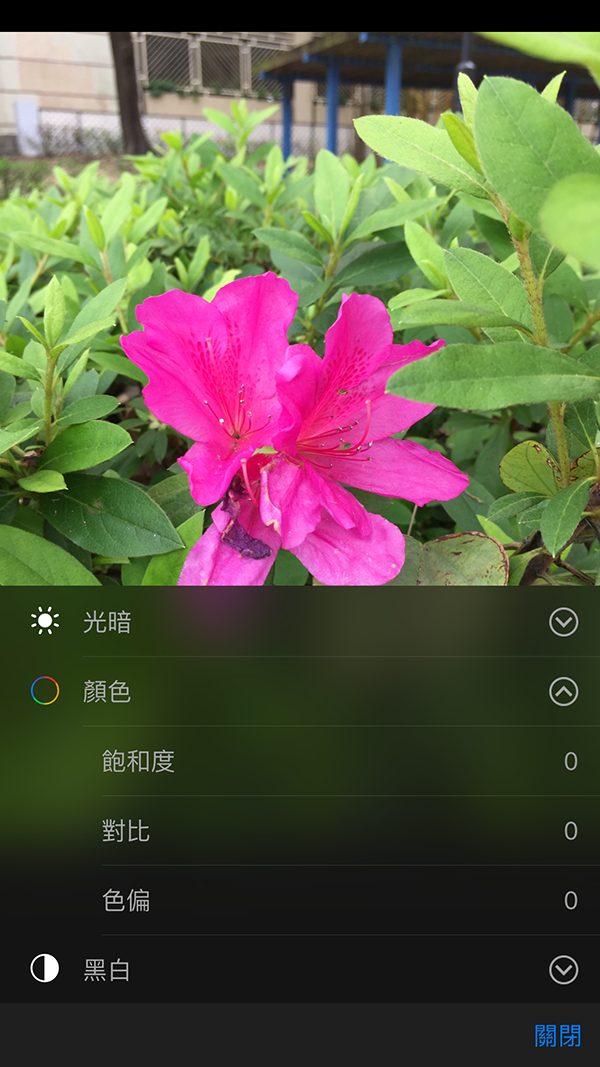夏天快來了,不少人都可能準備去旅行,把地球上的美景全都拍攝下來。iPhone 6s、iPhone SE 擁有 1200 萬像素鏡頭,是拍照的利器,在使用 iPhone 拍照之前,小編總結了 8 個不能不學的拍照祕技。
EarPods 是自拍好幫手!
自拍的時候你的手或自拍神棍把手機抬到高一高,按下拍照按鈕不方便,此時隨 iPhone 附送的 EarPods 耳筒就非常有用了,相機 App 支援用 EarPods 的音量鍵拍照,把 EarPods 連接 iPhone 就可以做到了。

曝光和焦點鎖!
曝光和焦點鎖一般人未必會使用,但 iPhone 卻悄悄內置良久,按實在螢幕顯示的某一物件 3 秒左右,就會在按實的位置開啟「自動曝光/自動對焦鎖定」,適合想玩一些曝光和對焦效果的用戶使用,鎖定焦點之後,甚至在鎖定焦點之後調節曝光度。
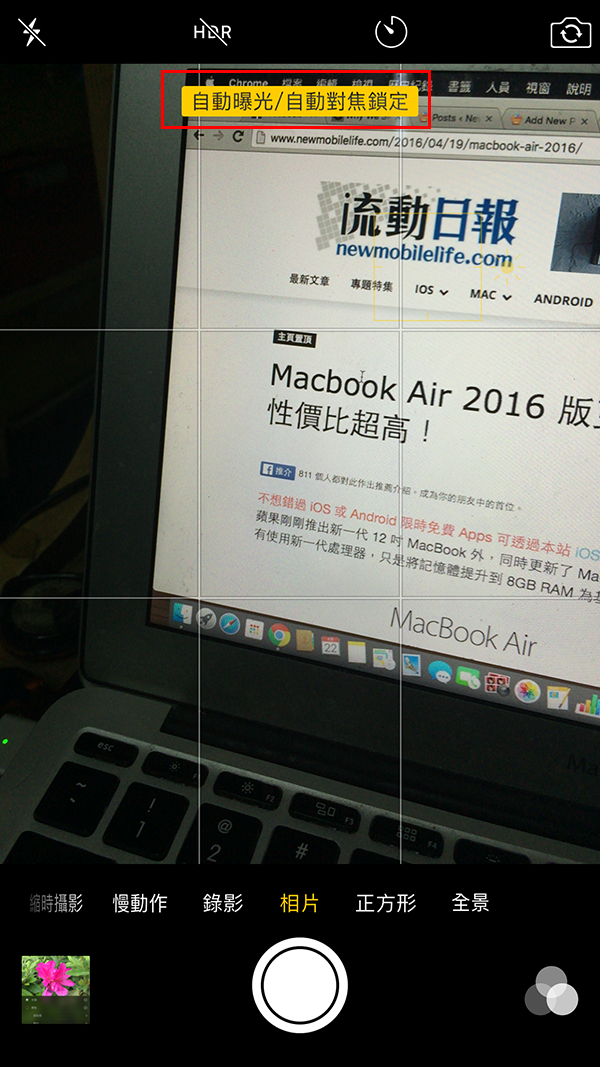
善用三分法!
有接觸攝影、畫畫的人都可能聽過三分法,在分成 9 份的 3×3 方格中為一張照片構圖,主體最好是在中間那一格的四角,如何可以判定,在設定 App 打開「相片與相機」,啟動「格線」,相機 App 就會顯示 3×3 的格線。
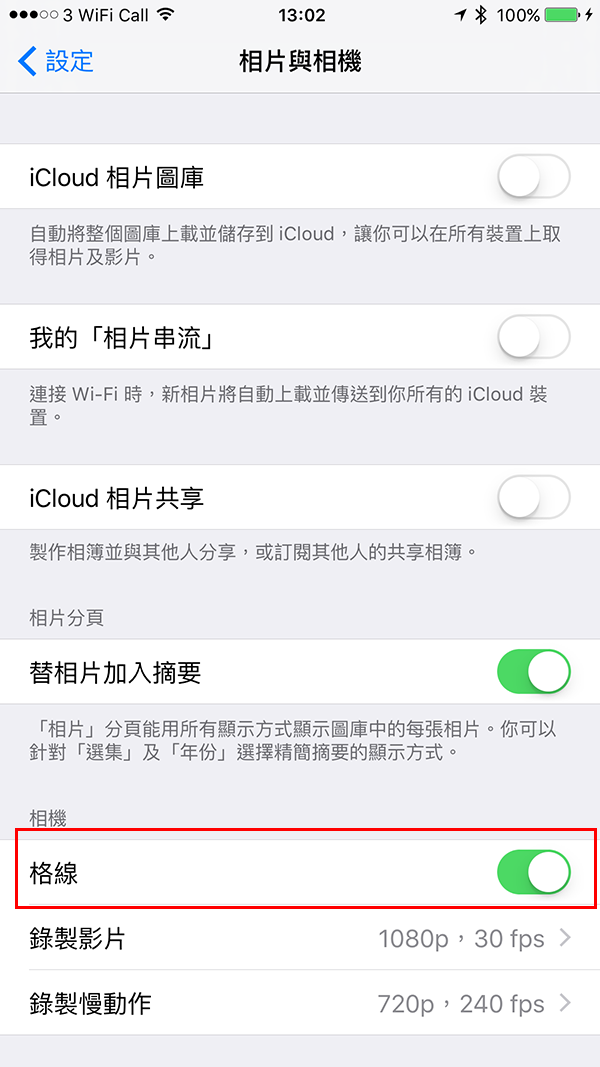
「時刻」為你顯示手機所有的照片預覽!
「時刻」功能雖然不多人使用,但這功能以年、月、日、地點分類所有照片,按實某部分就可以看到照片的預覽,按實預覽的時候在任何照片放開手指,就會打開照片。
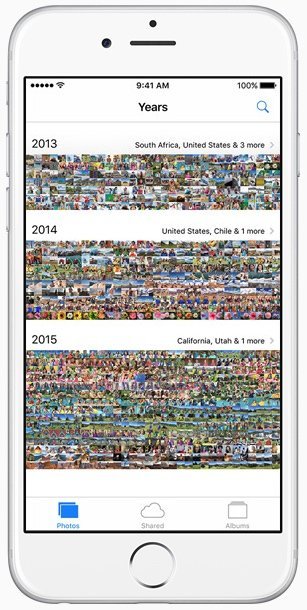
從地面拍攝照片有法!
如果想利用 iPhone 從地面拍照,顯示仰視效果,或直接拍攝地面上事物的,把手機調轉影,把鏡頭的一端向下就可以了。

HDR 令照片更清晰!
HDR 照片是利用三張分別是較光、普通以及較暗的照片的結合,目的是調整照片令曝光不足的事物可以更清晰和細緻,要使用它,在相機 App 按上方(縱置手機)的 HDR 按鈕,選擇「開啟」或「自動」。要留意的是拍下 HDR 照片,iPhone 會生成一張 HDR 照片以及一張普通曝光照片。
8 種濾鏡令黑白、復古效果呈現!
拍照之在右下角(縱置手機)按三個圓形圖示,就可以從黑白、色調、復古、金驍、懷舊、歲月、負沖、淡化 8 種濾鏡選擇。
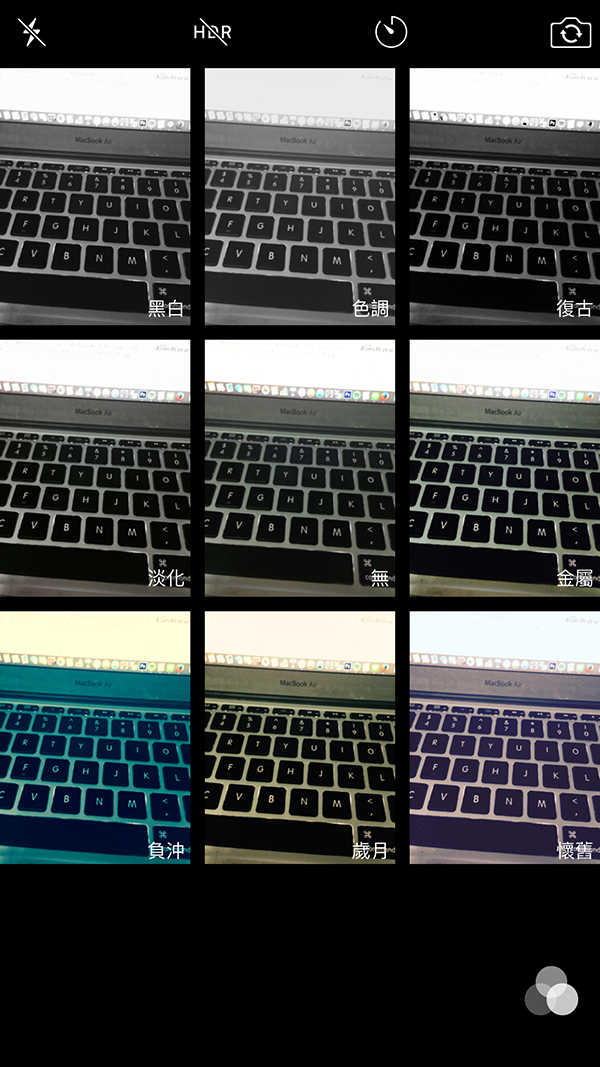
照片隱藏 PS 級編輯工具!
在照片 App 選擇任何照片,按右上角的編輯,就可以進入 iOS 和 Mac 預設的照片編輯介面,除了可以剪裁照片之外,還可以替照片加上濾鏡,以及調整光暗、顏色、黑白強度,設定多得像 Photoshop 般齊全。